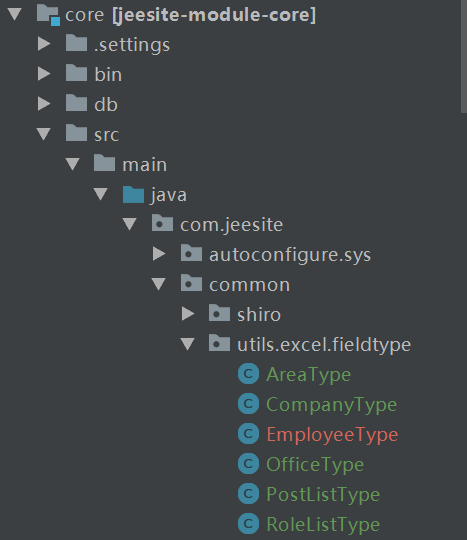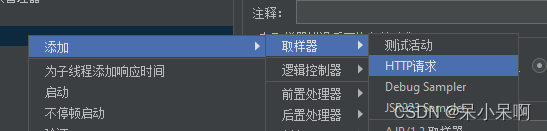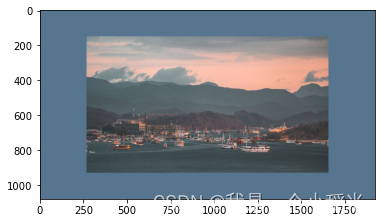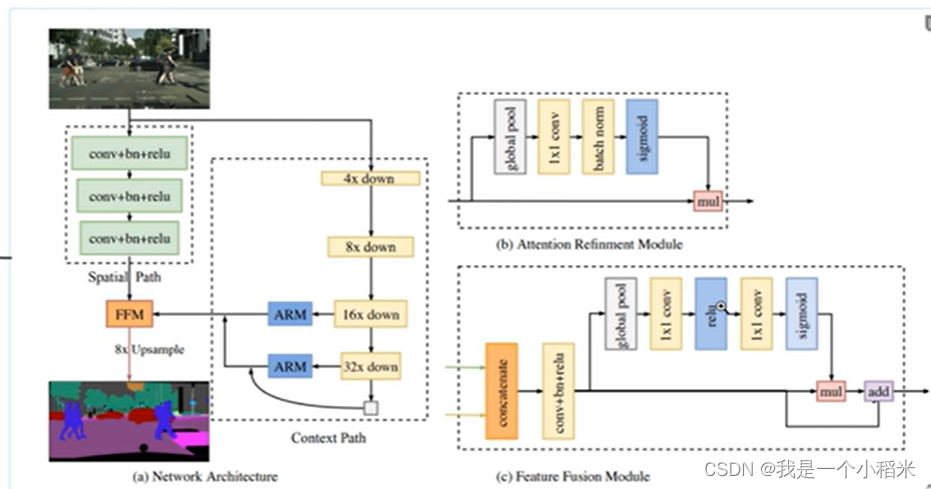当前位置:网站首页>【无标题】
【无标题】
2022-07-07 05:20:00 【明耀】
转载:教程 | 如何使用U盘制作启动盘重装Windows系统?
电脑越用越卡,逼不得已只能重装系统,但又不想用百度上含有各种游戏广告的GHOST版,于是自己琢磨制作U盘启动盘安装官方的Windows系统。部分图片来源于其他大大,此处以Win 10为例。
目录
准备工具 / 软件
- 一个空的8G或以上U盘(移动硬盘也可以)。因为制作启动盘时,会将U盘格式化,所以不要把文件备份在这个U盘里。
- UltraISO软件(地址:https://cn.ultraiso.net/xiazai.html),用于制作U盘启动盘,写入系统镜像文件。
- 注意备份电脑里所有的重要文件,并且记住要放系统文件的硬盘名字及分区容量。
下载系统镜像ISO文件
- 微软官方链接:https://go.microsoft.com/fwlink/?LinkId=691209,下载文件名为 "MediaCreationTool" 的Win10安装程序。
- 打开软件,等待跳转到声明和许可条款界面,点击【接受】。
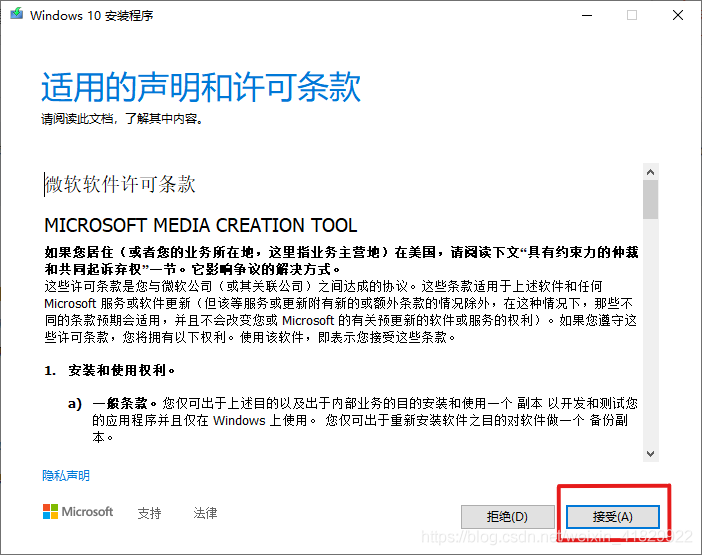
- 选择【为另一台电脑创建安装介质】,点击【下一步】。
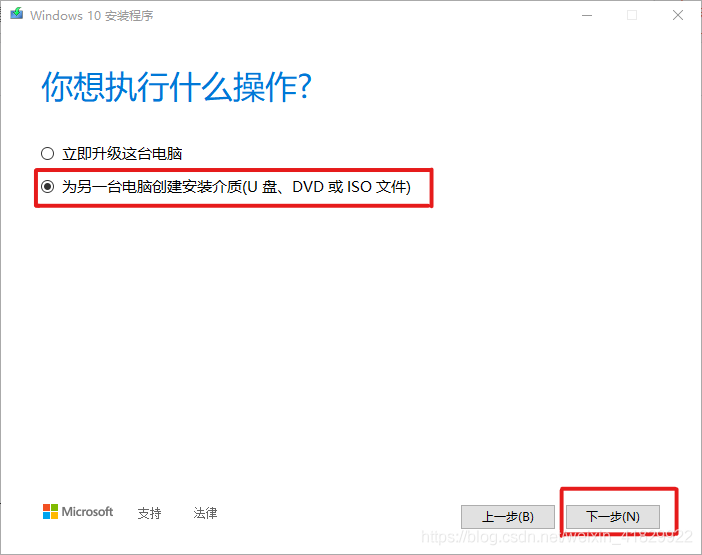
- 选择需要的Windows10版本,点击【下一步】。如果选择跟原系统不同版本的话,需要产品密钥激活。
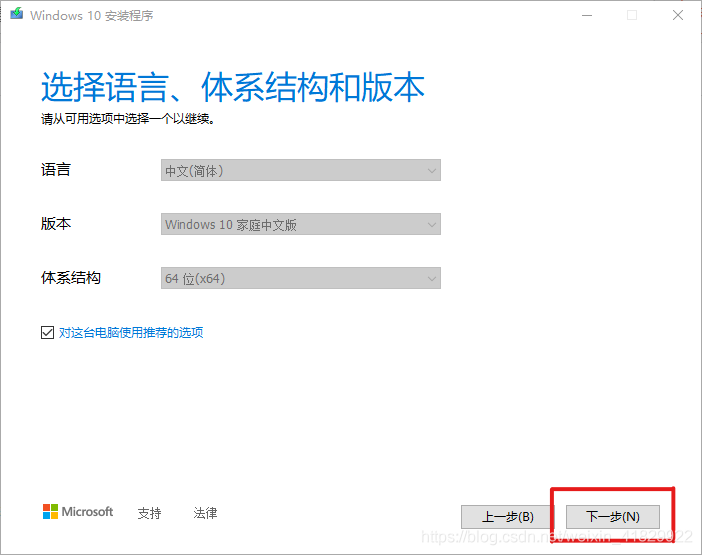
- 选择【ISO文件】,点击【下一步】。
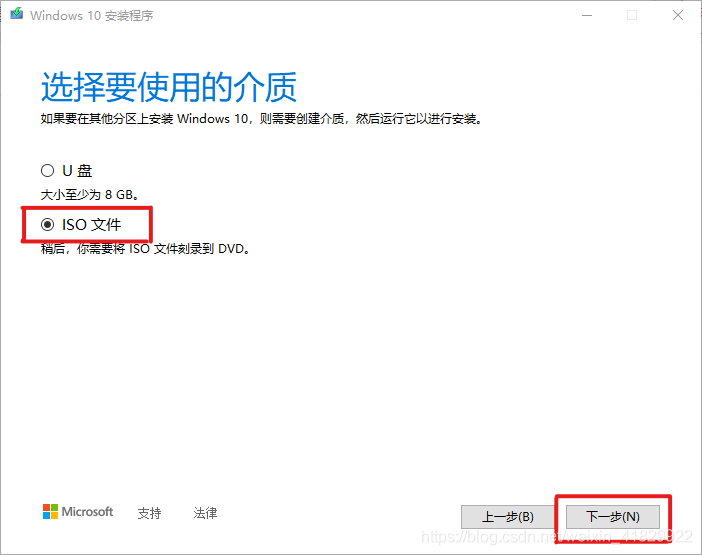
- 选择保存ISO文件的路径,点击【保存】。不能保存在U盘启动盘里。
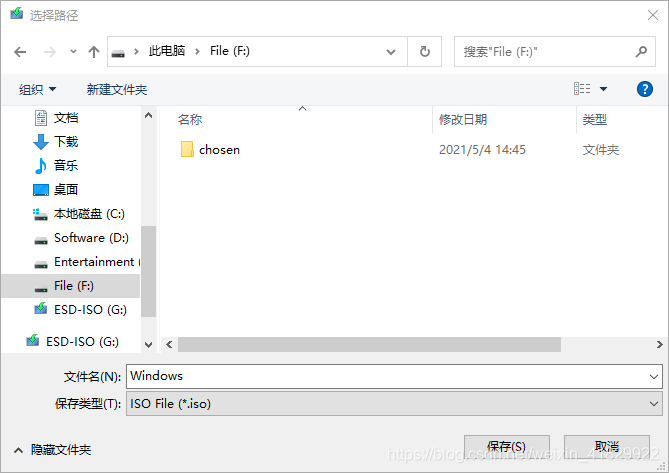
- 等待下载完成即可。
制作启动盘
- 插入U盘,打开UltraISO,点击【打开】,选择刚下载的系统镜像文件,点击【打开】。
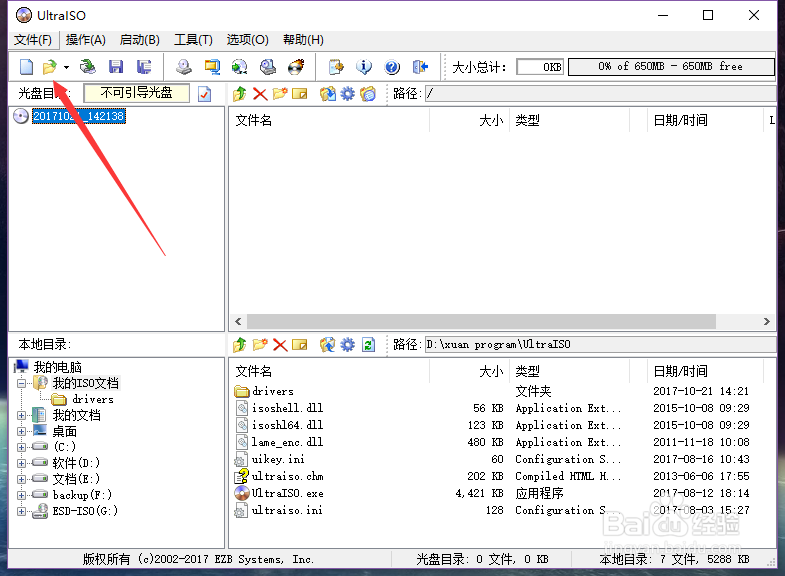
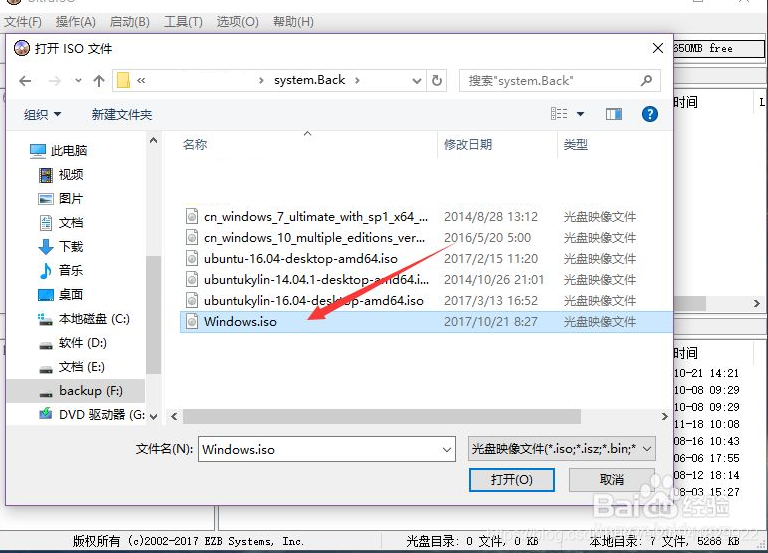
- 点击【启动】>【写入硬盘映像】。
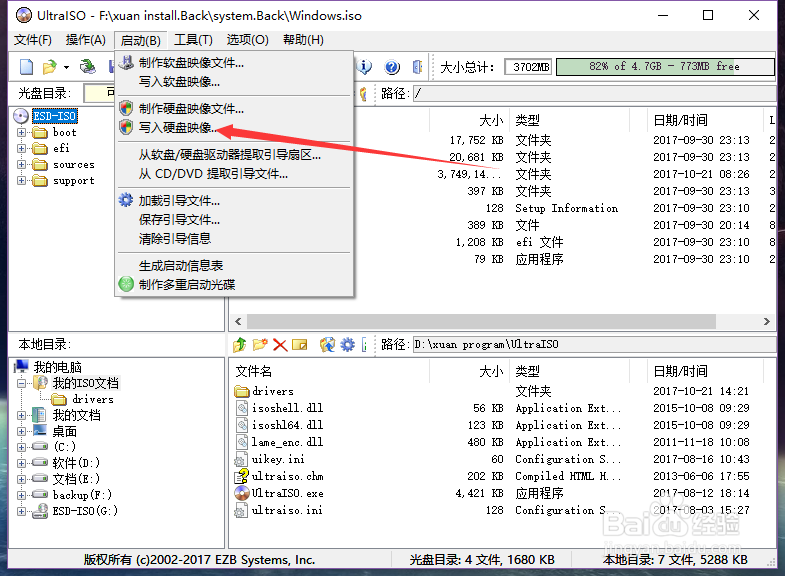
- 硬盘驱动器选择U盘,写入方法默认选择USB-HDD+,点击【格式化】,再点击【写入】。
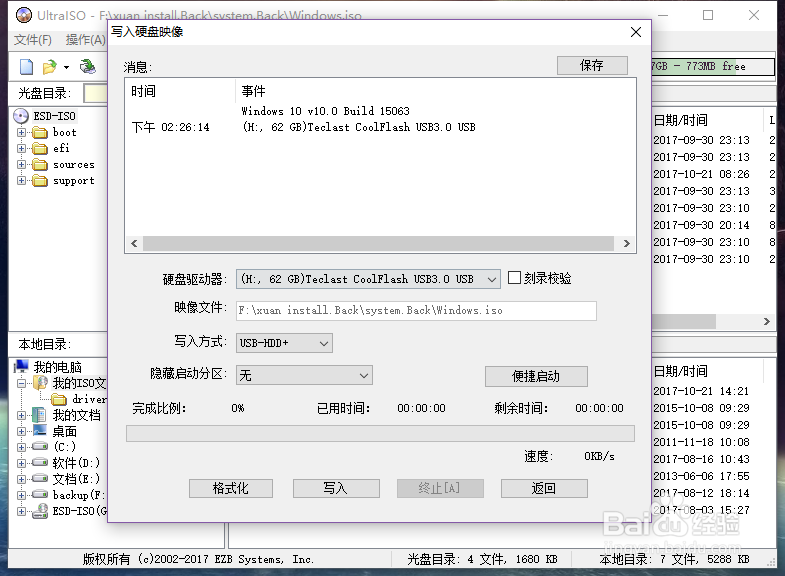
- 提示“刻录成功”,制作完毕。
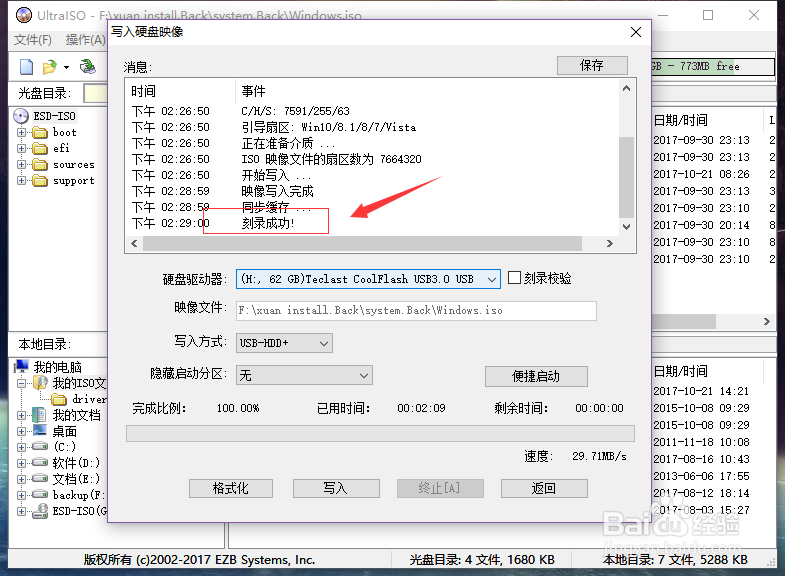
重装系统
- 插入U盘,重启电脑,在开机时连续按下F2直至进入BIOS设置(不同主板进入BIOS设置的按键不一样,可以在百度上搜索)。
- 点击【Boot】,按 F5 或 F6 进行排序,将USB设置到第一个。按 F10 保存设置,退出BIOS,重启电脑。
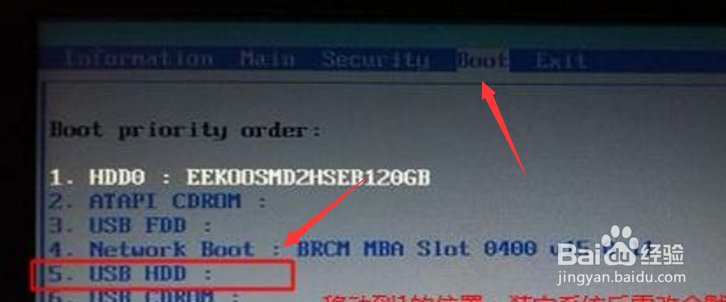
- 启动U盘进入 Windows10 系统安装程序,选择系统语言输入法,点击【下一步】。
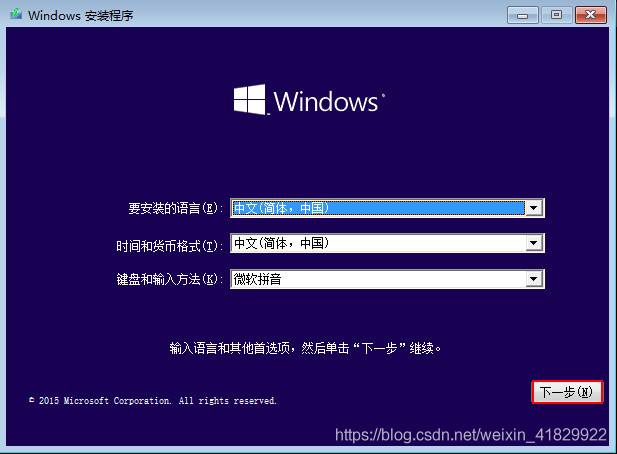
- 点击【现在安装】。
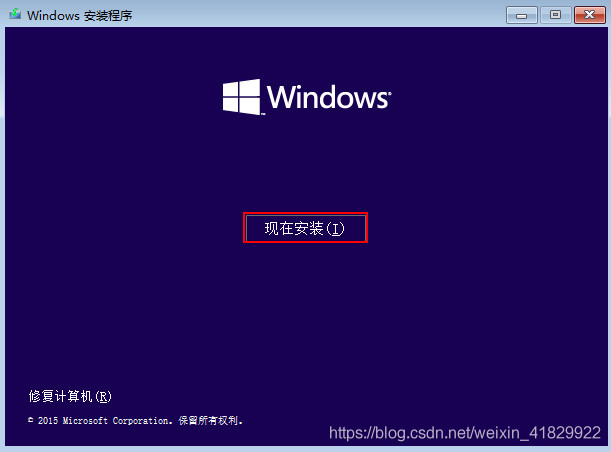
- 输入密钥,没有密钥则点击【我没有产品密钥】,选择系统版本,点击【下一步】。
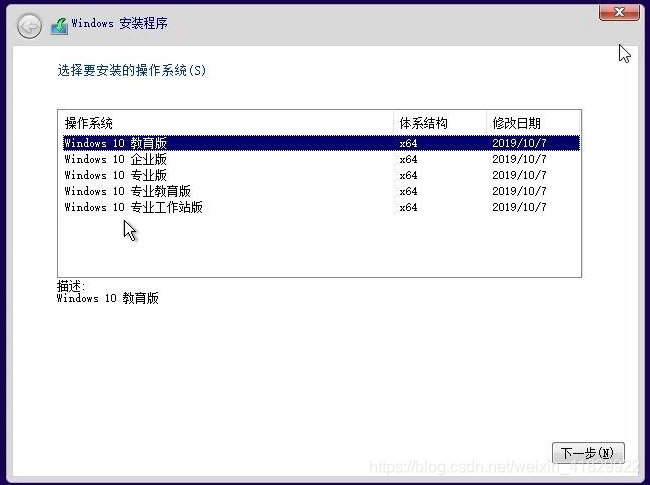
- 勾选【我接受许可条款】,点击【下一步】。
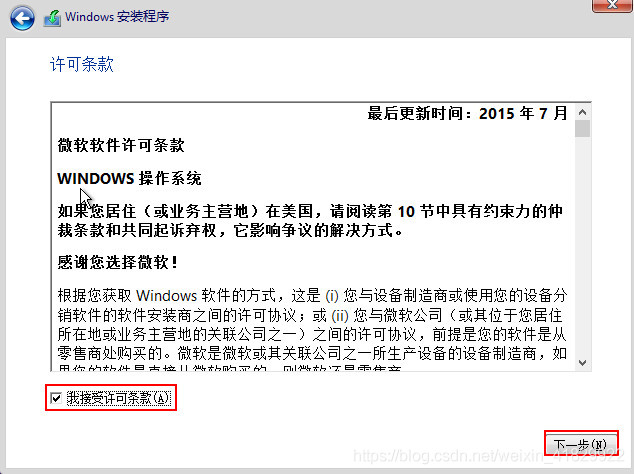
- 安装类型选择 “自定义:仅安装 Windows(高级)” 。
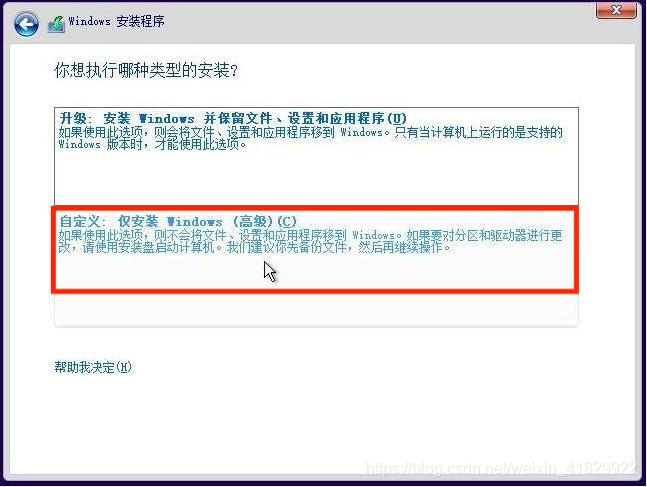
- 选择系统安装位置,点击【格式化】,点击【下一步】。

- 进入 Windows10 安装过程,等待完成。

- 安装结束后,进入系统配置,重装结束。
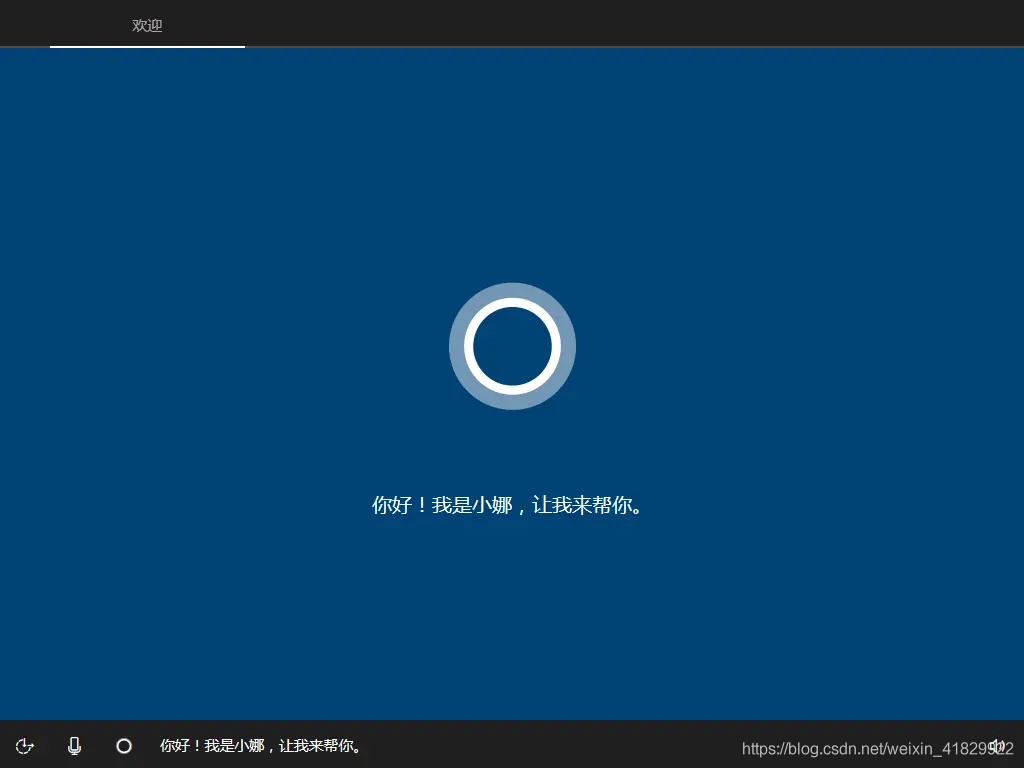
激活系统
- 下载云萌:https://cmwtat.cloudmoe.com/cn.html,点击【直接下载(Github Page)】(亲测有效,软件代码开源,不用担心携带病毒木马,杀毒软件报错可忽略)。
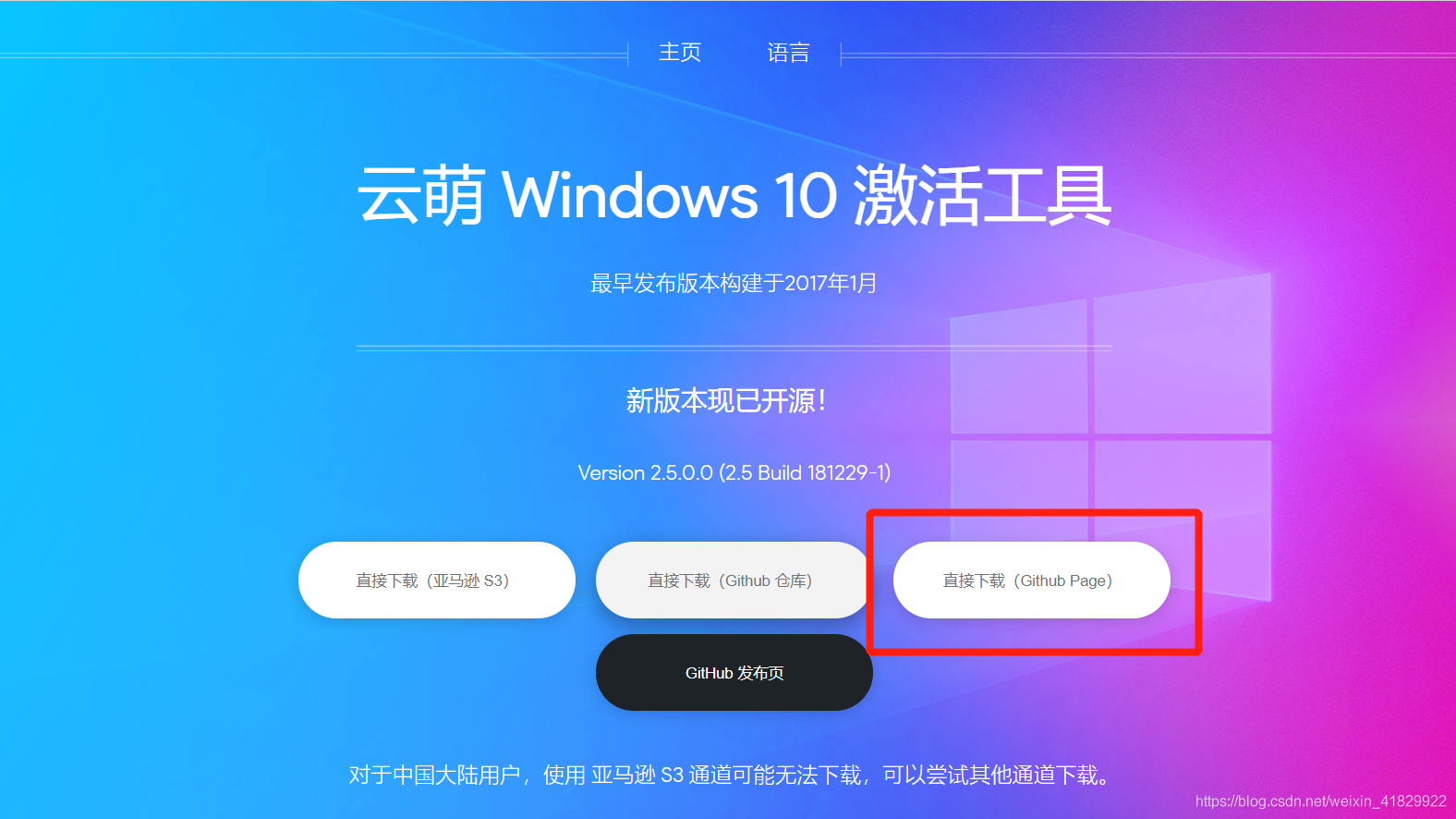
- 打开软件,选择 Windows 10 版本,点击【激活】。
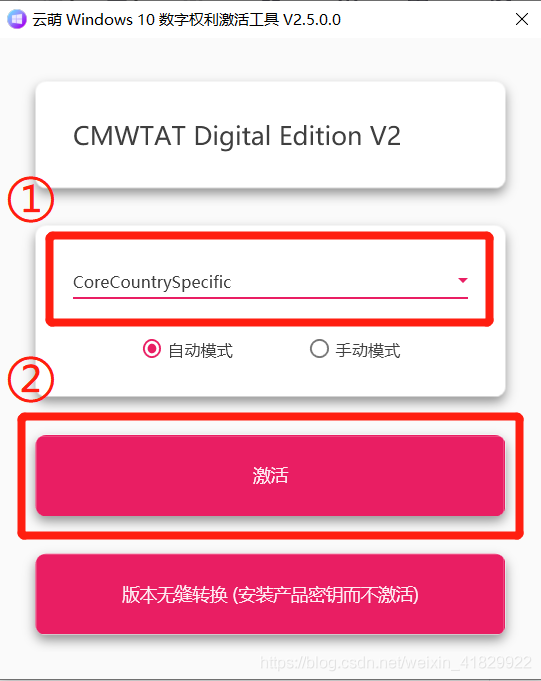
- 提示成功激活,进入“ 设置 > 更新和安全 > 激活 ”,确认系统是否激活状态。
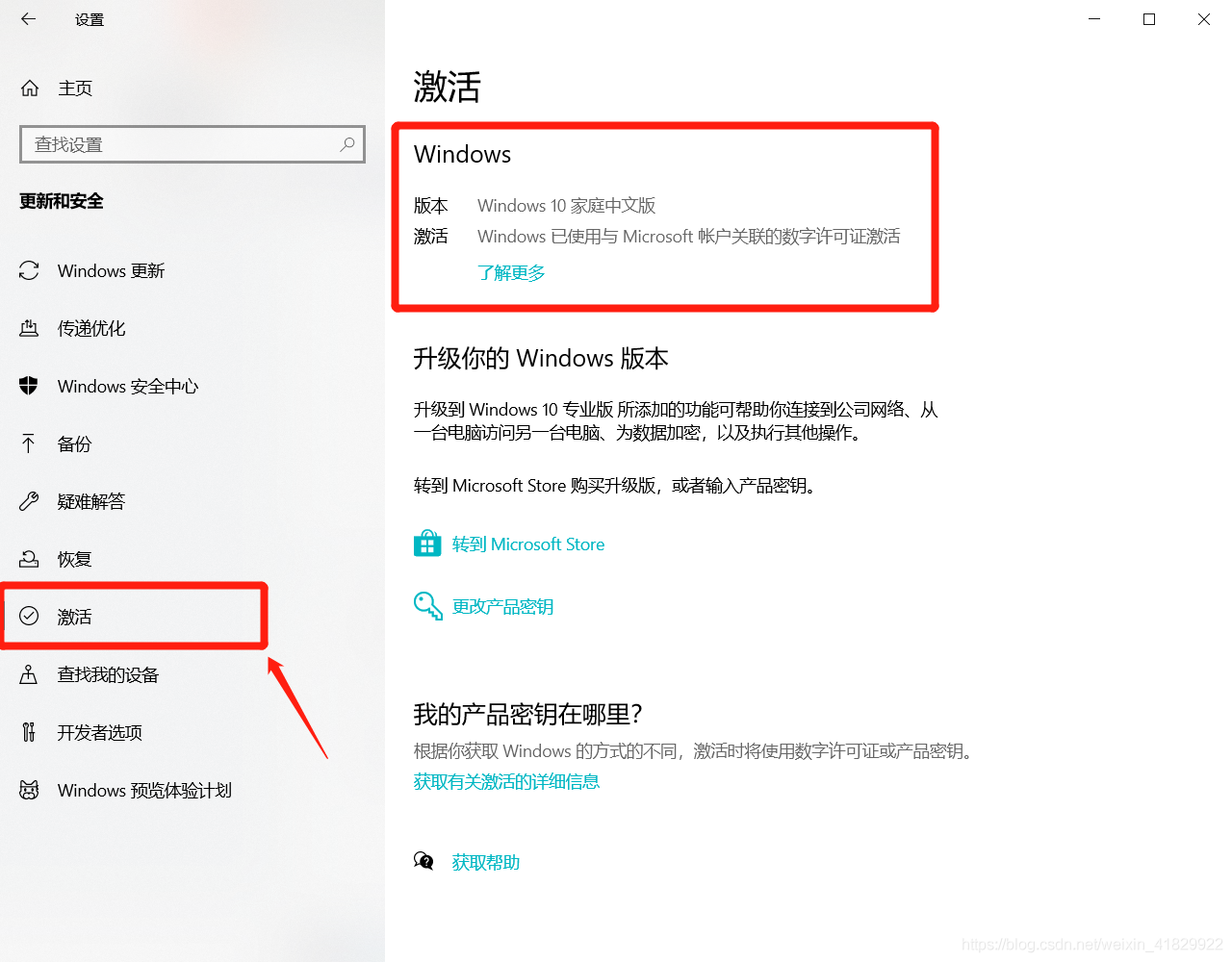
取消开机密码
- 在开始菜单中,打开 Windows 管理工具 下的 注册表编辑器 ,沿路径打开。
HKEY_LOCAL_MACHINE\SOFTWARE\Microsoft\Windows NT\CurrentVersion\PasswordLess\Device - 双击DevicePasswordLessBuildVersion。
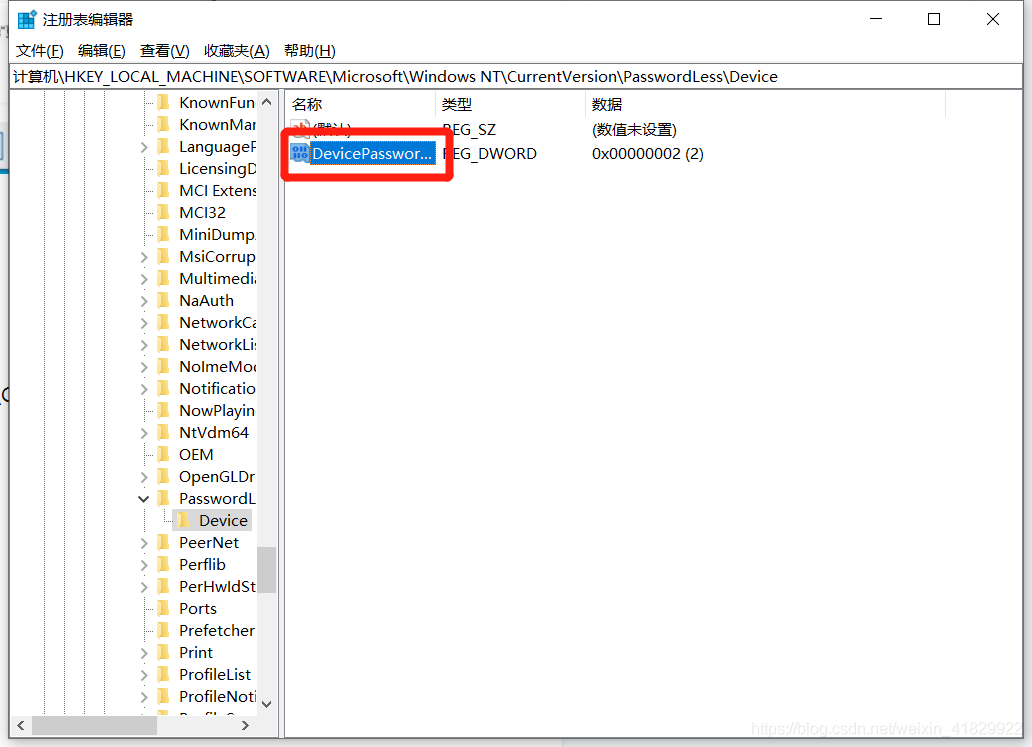
- 将数值数据由 2 改为 0 。

- 按下快捷键“ win + R ”,打开运行窗口,输入 control userpasswords2 ,点击【确定】。
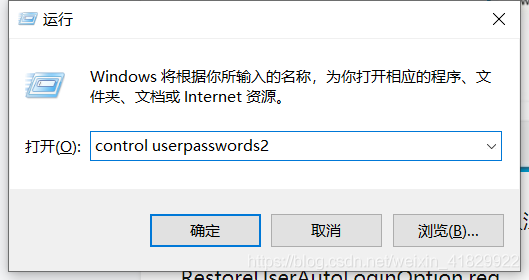
- 取消勾选 “ 要使用本计算机,用户必须输入用户名和密码 ”,点击【确定】。
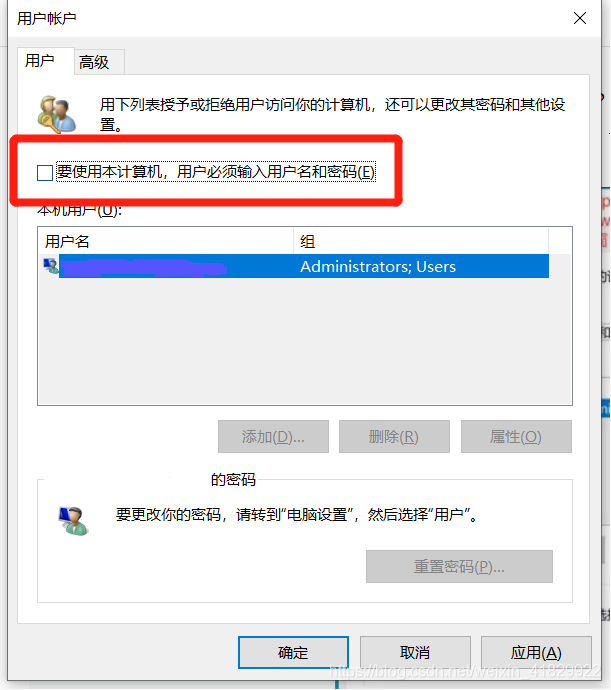
- 输入用户名和密码,点击【确定】。
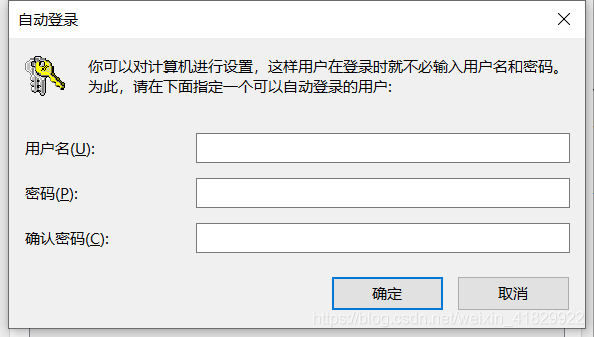
边栏推荐
- jeeSite 表单页面的Excel 导入功能
- OpenVSCode云端IDE加入Rainbond一体化开发体系
- Qinglong panel -- Huahua reading
- Dedecms collects content without writing rules
- Use of JMeter
- Zcmu--1492: problem d (C language)
- Make LIVELINK's initial pose consistent with that of the mobile capture actor
- Splunk查询csv lookup table数据动态查询
- ROS Bridge 笔记(05)— carla_ackermann_control 功能包(将Ackermann messages 转化为 CarlaEgoVehicleControl 消息)
- Easy to understand SSO
猜你喜欢
随机推荐
Avatary的LiveDriver试用体验
Splunk子查询模糊匹配csv中字段值为*
王爽 《汇编语言》之寄存器
利用 Helm 在各类 Kubernetes 中安装 Rainbond
Real time monitoring of dog walking and rope pulling AI recognition helps smart city
云原生存储解决方案Rook-Ceph与Rainbond结合的实践
[quick start of Digital IC Verification] 13. SystemVerilog interface and program learning
Recursive method constructs binary tree from middle order and post order traversal sequence
JS copy picture to clipboard read clipboard
Function extension, attribute extension and non empty type extension in kotlin
Leetcode simple question: find the K beauty value of a number
CDC (change data capture technology), a powerful tool for real-time database synchronization
Search for an element in a binary search tree (BST)
JS复制图片到剪切板 读取剪切板
Myabtis_Plus
船载雷达天线滑环的使用
Excel import function of jeesite form page
Dedecms collects content without writing rules
Notes on PHP penetration test topics
复杂网络建模(二)
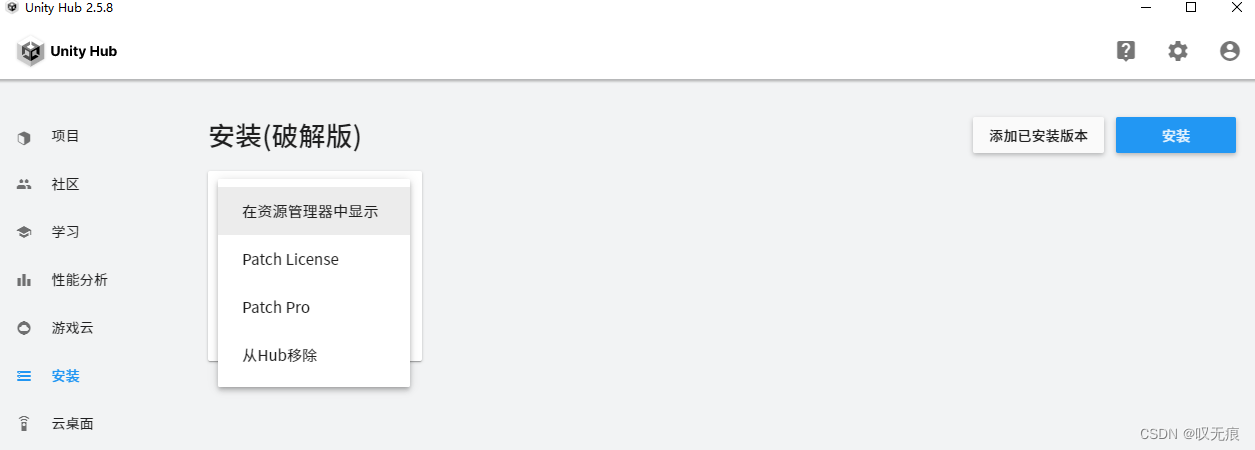

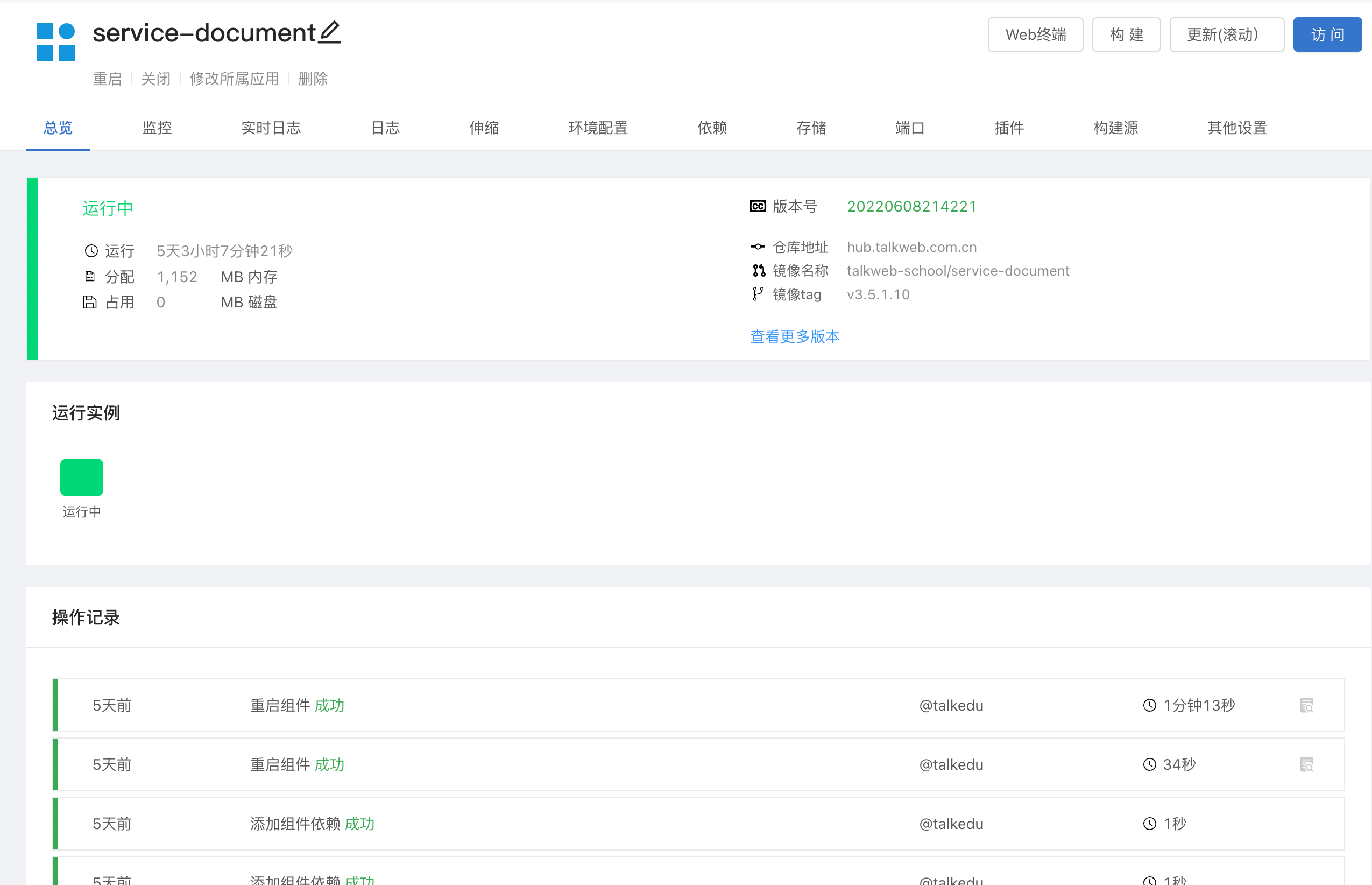

![[quick start of Digital IC Verification] 13. SystemVerilog interface and program learning](/img/d8/ffc1b7527f0269cecb2946ab402a2e.png)